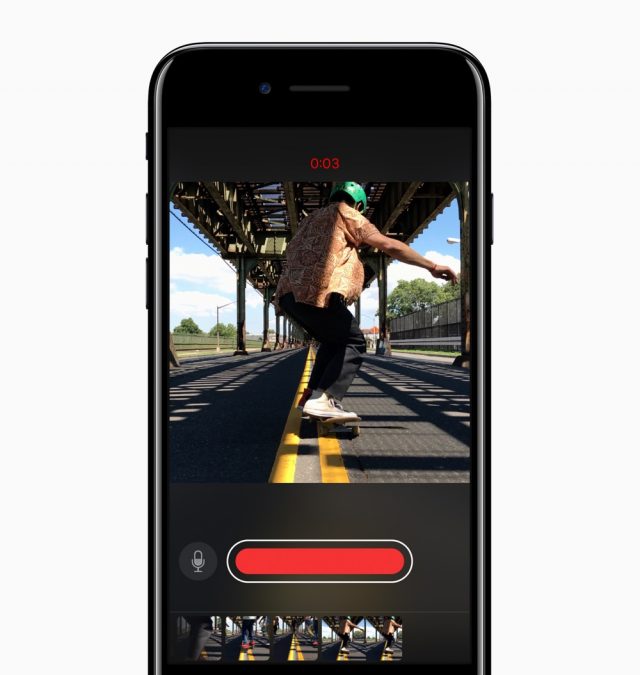
iPad lansmanında duyurulan Clips adlı yeni video düzenleme uygulaması dün itibariyle App Store’da yerini aldı. Sade bir haberle geçiştirmek yerine, uygulamayı biraz kurcalayıp videolar hazırladıktan sonra bir yazı paylaşmak istedim.
Açıkçası ilk başta bu uygulamaya biraz şüphe ile yaklaşıyordum. Ama kurcalayıp anlamaya başlayınca ve birkaç video oluşturduktan sonra çok daha beğendiğimi söyleyebilirim.
İşte Apple’ın iPhone ve iPad’ler için yeni video düzenleme uygulaması Clips…
Clips nedir?
Clips, tıpkı Instagram, Snapchat veya Facebook gibi video yaratıp düzenleyip paylaşmamıza izin veriyor olsa da, bir sosyal ağ değil. Yani yarattığımız videoları yine başka sosyal ağlarda veya mesajlar içerisinde paylaşabiliyoruz.
Clips’in asıl fark yarattığı konu ise video yaratma ve düzenleme işini hem eğlenceli hem de basit bir hale getirmesi.
Özetle, Clips ile
- bir video çekmek
- fotoğraf,
- renk efektleri,
- müzik,
- bunların üzerine çeşitli görseller,
- animasyonlar eklemek
- giriş ve çıkış animasyonları koymak
oldukça basit.
Clips nasıl kullanılır?
Elbette ilk olarak fotoğraf ve videolara ihtiyacımız var. Bunları canlı olarak çekebiliyor, ya da arşivimizden seçebiliyoruz.
Aşağıdaki kırmızı butona basılı tutarak istediğimiz uzunlukta video çekebiliyor, ya da çektiğimiz veya arşivimizdeki fotoğrafı istediğimiz süre boyunca görünebilmesi için ayarlayabiliyoruz.
Bunlara ek olarak ekranın üst kısmındaki 5 ikon ile videomuza farklı efektler ekleyebiliyoruz:
- Canlı Başlıklar
- Filtre
- Katman
- Poster
- Müzik
Bu özellikleri kısaca şöyle özetleyebilirim:
1. Canlı Başlıklar: Clips’in en önemli ve fark yaratan özelliği
Clips’te başta kullanmakta zorlandığım, ama anlayınca çok hoşuma giden bir özellik oldu bu. Bu özellik sayesinde, bir video kaydederken söylediğimiz kelimelerin ekranda altyazı benzeri bir şekilde görünmesini sağlayabiliyoruz.
Bu şekilde, videoların sessiz bir şekilde izlenirken de anlaşılmasını sağlayabiliyoruz.
İpucu 1: Eklediğimiz videoları keserek kısaltmak da mümkün. Bunun için videonun üzerine dokunduktan sonra beliren makas ikonuna tıklamak yeterli.
iPhone veya iPad hangi dilde kullanılıyorsa, sesi de o şekilde anlamaya ve yazmaya çalışıyor Clips. Ve Türkçe’nin de içerisinde olduğu tam 36 dili destekliyor! 🙂
İpucu 2: Kayıt esnasında konuştuklarımız her zaman doğru görünmeyebiliyor. Ancak kaydı tamamlayıp sonrasında izleyince doğru halini görebiliyoruz.
İpucu 3: Yine de bazı kelimeler anlaşılamadığı zaman hatalı şeyler yazabiliyor Clips. Ancak bunu da düzenlemek mümkün. Videoyu önizleme yaparken hatalı kısım geldiğinde durdurup metin üzerine dokunarak düzeltmeleri yapabiliyoruz.
2. Filtreler
Kamera uygulamasından alışık olduğumuz şekilde, eklediğimiz veya çektiğimiz fotoğraf/videoya filtre ekleyebiliyoruz.
İpucu 4: Her fotoğraf veya video parçasına ayrı ayrı efektler verebiliyoruz. Tüm video tek bir efekti almak zorunda değil.
3. Katmanlar
Adı pek bir şey ifade etmiyor, bu yüzden ben “etiketler” demeyi tercih ediyorum. Bu sayede fotoğraf veya videomuzun üzerine çeşitli renk ve şekillerde etiketler ekleyebiliyoruz.
İpucu 5: Bu etiketler üzerindeki yazıları da düzenlemek de mümkün. Yani sadece ekranda görünenler olmak zorunda değil. 🙂
Bu benim ilk başta çözemediğim bir konu olduğu için özellikle belirtmek istedim. Herhangi bir etkiketi ekledikten sonra, üzerine dokunarak yazıyı değiştirebiliyor hatta emoji de ekleyebiliyoruz.
4. Posterler
Yine isimden çok şey anlaşılmasa da, giriş ve çıkışlarda ya da ara sahnelerde kullanabileceğimiz bazı parçalar hazırlamış Apple bizim için. Bazılarının dinamik, yani hareketli olması da videoya ayrı bir hava katıyor.
İpucu 6: Diğerleri gibi, burada yazan metinleri de kolayca düzenleyebiliyoruz. 🙂
5. Müzik
Belki de Facebook ve YouTube’da en çok can sıkan müzik konusunda Clips imdadımıza yetişiyor ve hazır arkaplan müzikleri ile videomuzu çok daha eğlenceli hale getirmemize yardımcı oluyor.
Pop, Neşeli, Rahatlatıcı, Duygusal, Retro, Aksiyon ve Tatiller & Etkinlikler gibi farklı başlıklar altında 40’tan fazla müzik seçimi yapabiliyoruz.
Elbette bunun dışında kendi müziklerimizi de kullanabiliyoruz.
İpucu 7: Clips, arka plan müziği devam ederken sesli bir videonun sırası geldiğinde arkplan sesini otomatik olarak kısıyor ve video sahnesi sonrasında tekrar yükseltiyor.
Apple’ın kendi arkaplan müziklerinin güzel kısmı ise, bizim herhangi bir zamanlama, başlangıç ve bitiş ayarlamaları yapmamıza gerek olmaması.
Videonun uzunluğuna göre müzik de otomatik olarak kendini ayarlıyor ve başlangıç-bitiş zamanlarını tutturuyor! 🙂
İpucu 8: Ses ve müzik konusunda bir önemli ipucu da, her video veya fotoğrafı eklerken aynı zamanda ortam sesini de kaydedebiliyoruz. Eğer bu sesi istemiyorsak ister kayıt öncesinde ister kayıt sonrasında bu sesi çıkartabiliyoruz.
Paylaşım
Videomuzu hazırladıktan sonra geriye paylaşmak kalıyor. Bu videoyu klasik bir şekilde ister cihaza kaydedebiliyor, istersek de direkt olarak bir uygulama içerisinden paylaşabiliyoruz.
İpucu 9: Beğendiğim bir diğer fark ise paylaşım ekranında son mesajlaştığım kişilerin yer alması ve onları seçtiğimde otomatik olarak videonun iMessage içerisinde göndermekeye hazır bir şekilde beklemesi.
4 İpucu Daha!
İpucu 10: Kayıt yaparken parmağımızın sürekli olarak kırmızı butona basmasına gerek yok. Basılı tutup sola sürüklediğimizde kayıt butonunu kilitleyebiliyoruz. Tekrar basınca ise kayıt duruyor. 😉
İpucu 11: Video kaydı yaparken anlık olarak 2X yakınlaşma yapmak için ekrana 2 defa dokunmamız yeterli.
İpucu 12: Benzer şekilde bir fotoğrafı videoya eklerken, kayıt yapmaya başladıktan sonra parmaklarımızla yakınlaştırabiliyor, uzaklaştırabiliyor veya sağa sola kaydırabiliyoruz.
İpucu 13: Videomuza ekledimiz küçük video parçalarının sırasını da değiştirebiliyoruz. Bunun için bir video parçasına dokunup basılı tutarak sırasını değiştirmek yeterli.
Değerlendirme
En başta da dediğim gibi şüphe ile yaklaştığım Clips uygulamasını beğendim. Apple’ın kendisi bir sosyal ağ yaratmak yerine, farklı platformlarda kullanılabilecek, içerik üreticilerinin işine yarayabilecek böyle bir uygulama yaratması bence oldukça doğru bir karar.
Ayrıca geleneksel içerik/video üretme yöntemlerine karşı (iMovie vb.) iPhone ve iPad üzerinde de yeni uygulamalar ile (Snapchat, Instagram vb.) bu şekilde içeriklerin üretilmebilmesi önümüzdeki dönem için de önemli sinyaller veriyor.
Ancak belki de tek üzücü nokta uygulamanın sadece iOS 10.3 ve üzeri cihazlarda çalışıyor olması. Eğer henüz iOS 10.3 öncesi bir sürüme sahipseniz öncesinde güncelleme Yapmanız gerekiyor.
Sizce hala dizüstü/Mac içerik üretmek, iPhone veya iPad içerik tüketmek için mi? 🙂 Yorumlarınızı bekliyorum…
Ayrıca Clips’i indirmek için aşağıdaki butona veya herhangi bir görselin üzerine tıklayabilirsiniz.


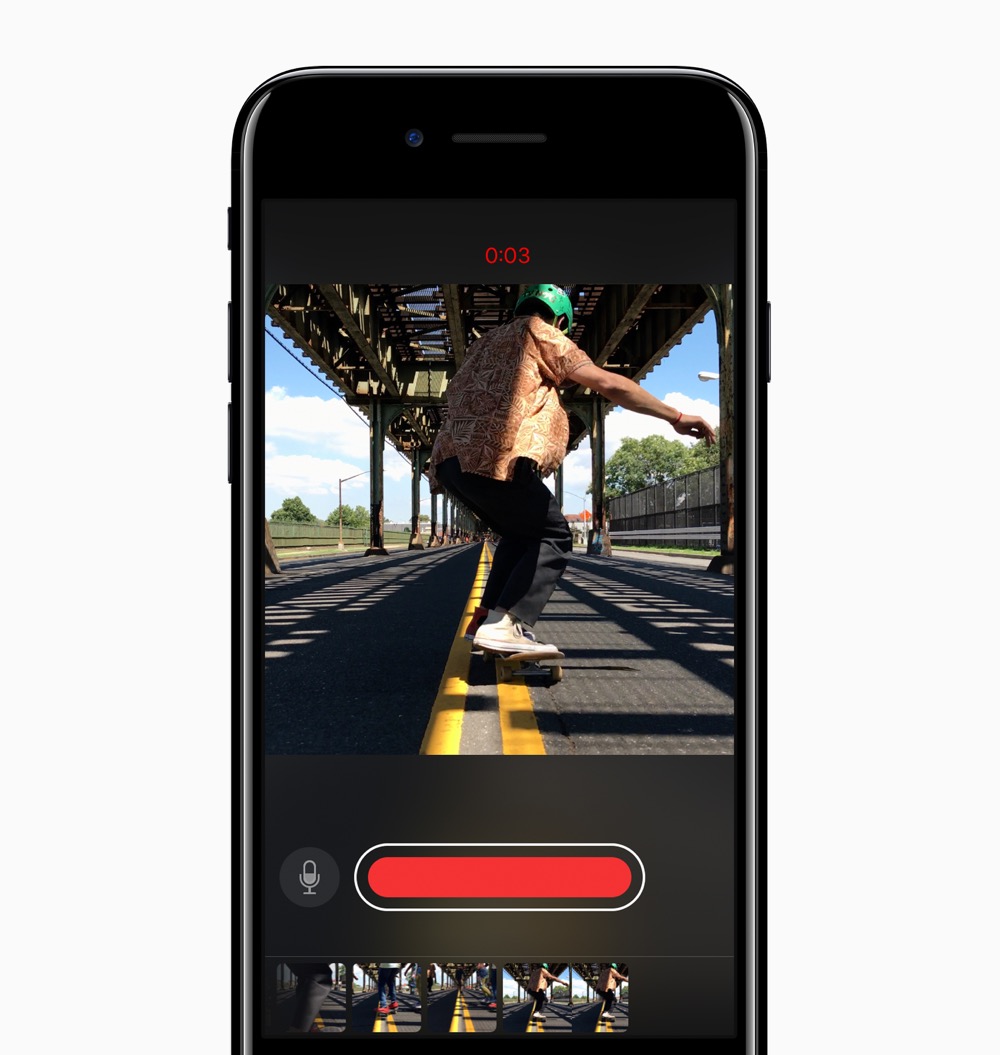
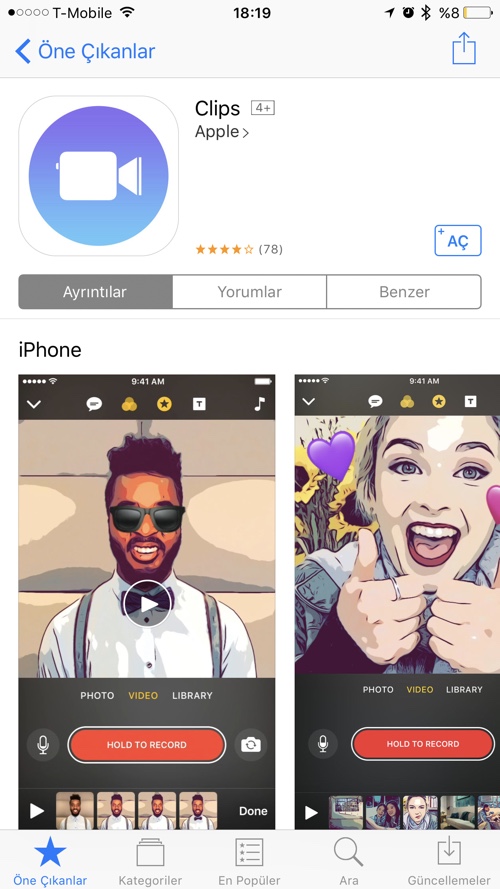
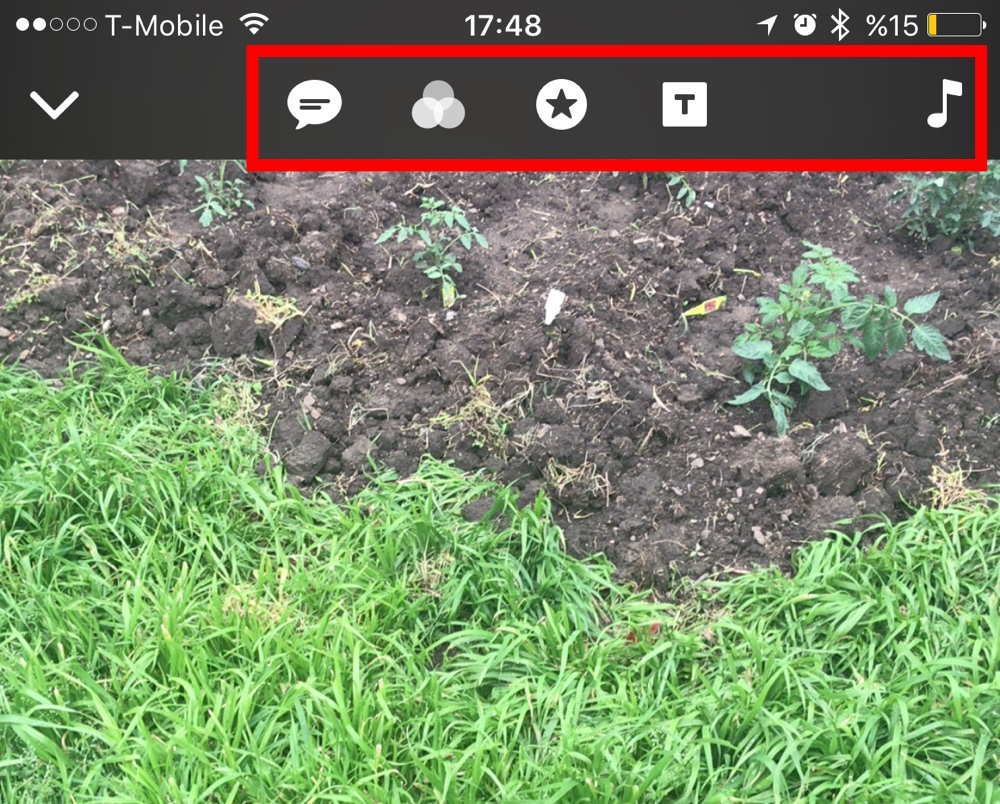
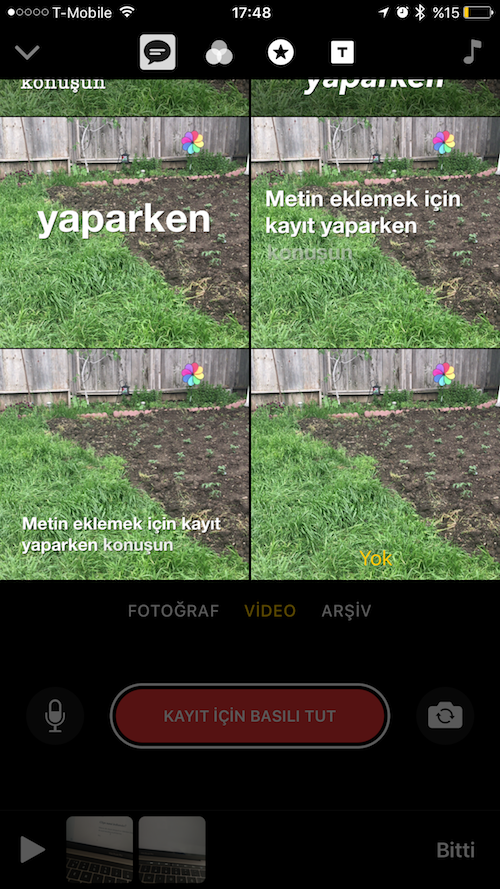
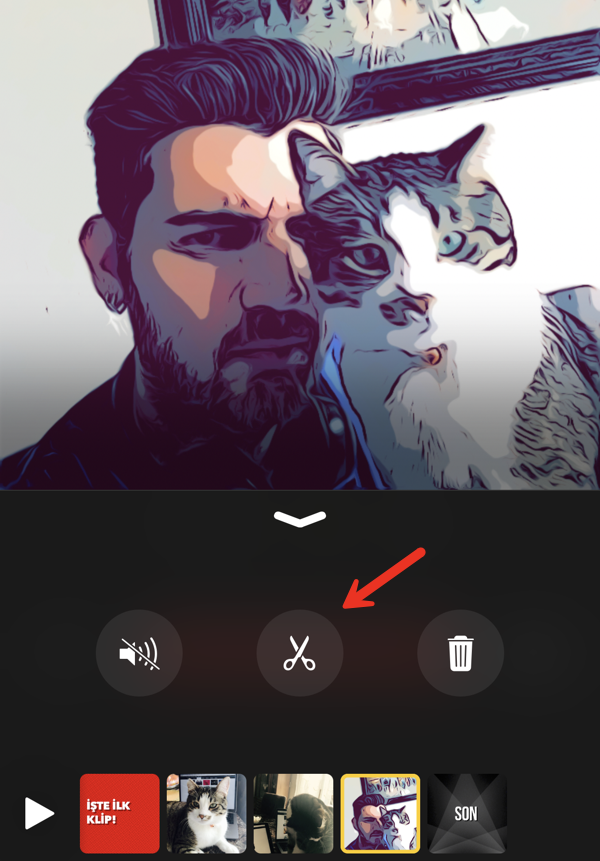

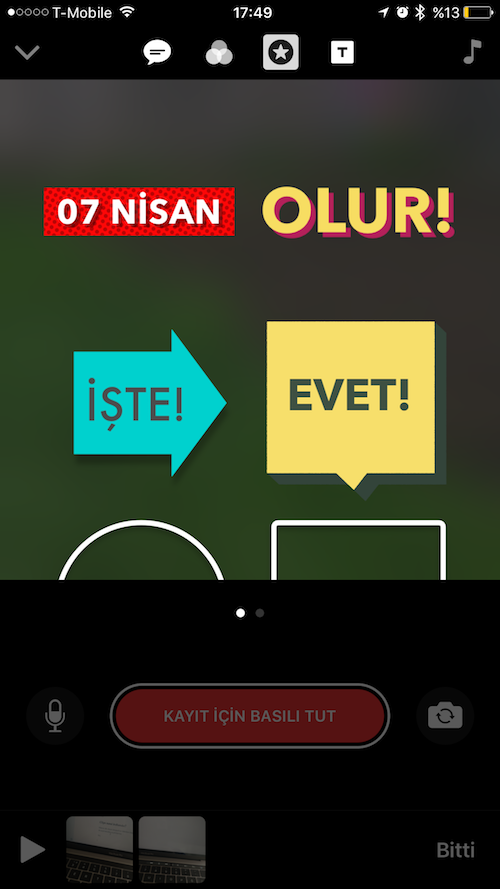
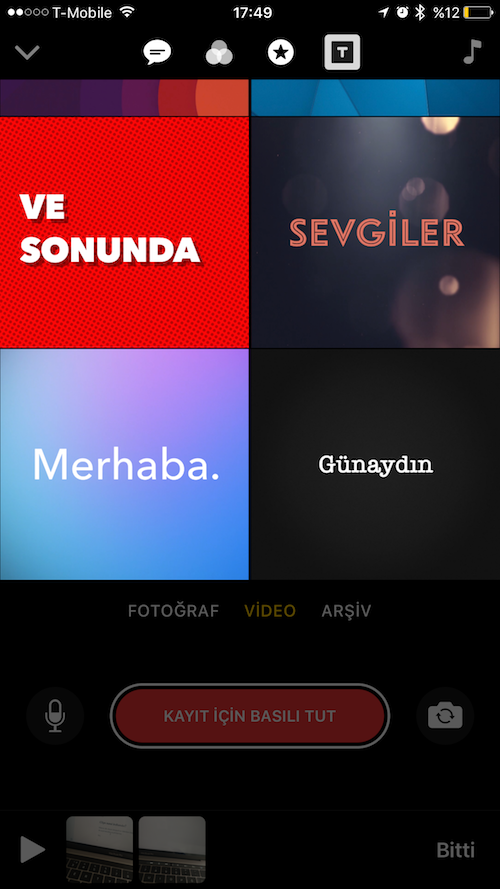
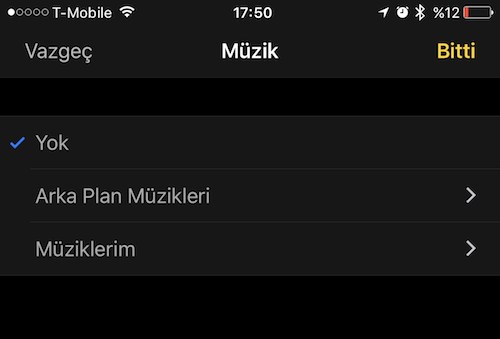


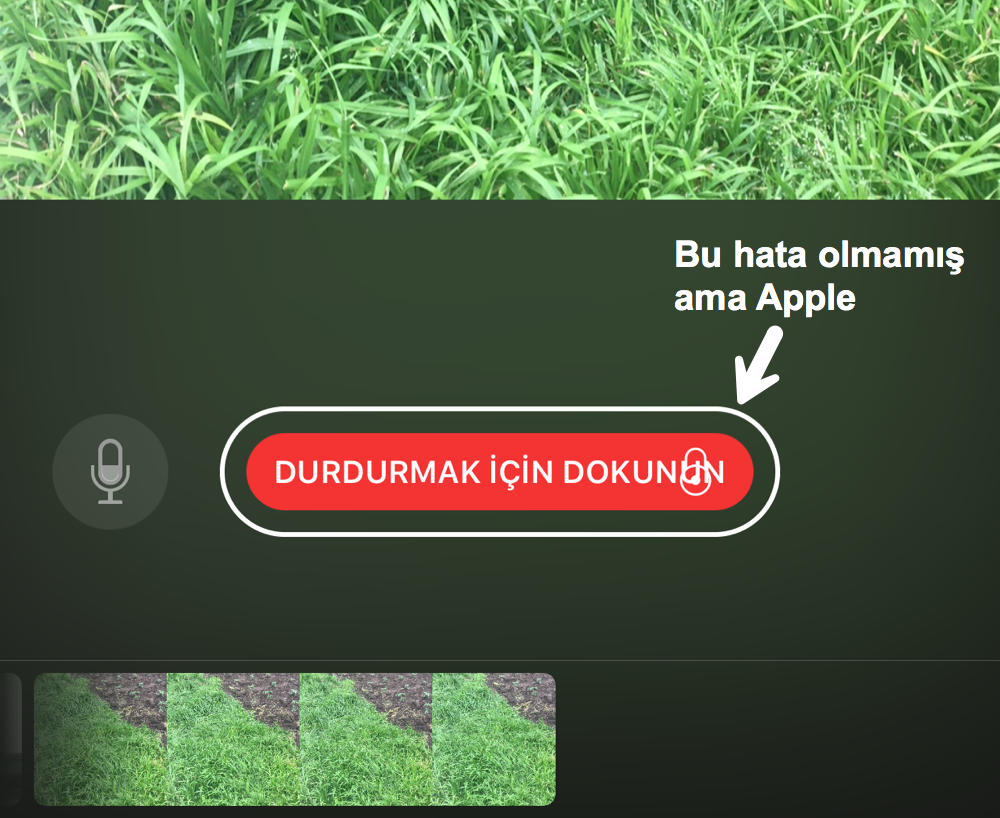
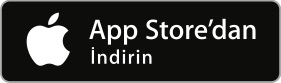




























I phone Telofonlari kim kullanır ya da kimler ne amac icin almak ister, Biraz güvenlik ,biraz estetik,biraz bankacılık islerin de sorunsuz bir iletişim vs vs….Bu gibi ergen gözüne ve gönlüne hitap edecek konulara, gercek İphone kullanicisinin ihtiyacı olmadigini düşünüyorum…
1 milyardan fazla iOS cihazı var Mustafa Bey. Eminim her zevkten, her ihtiyaçtan insan kullanıyordur. 🙂 App Store’daki uygulamalara göz atmanız yeterli bunun için…
bu tür video edit uygulamalarına gençler olduğu gibi yaşını almış, yuvasını ve işini kurmuş bireylerin de ihtiyacı oluyor Musti bey.
Şahsen ben 42 yaşındayım ve bankacılık/finans uygulamalarında güvenliğe önem verdiğim için iPhone kullanıyorum ama diğer tarafta ailem de var ve ailemle birlikte yaptığımız turistik geziler, bisiklet turlarımız yada kır koşularında çektiğimiz videoları editleyerek albüm oluşturuyorum. Bunları gelen arkadaşlarımızla birlikte yada aile içinde izlemek üzere arşivime alıyorum.
Yani gördüğünüz gibi herşey iş yaşamı değildir. Bu telefonu kullananların da bir hayatı ve bir ailesi vardır.
Uygulama ise fena değil ama kayıtlı videolarda kesme işlemi ardından ses önemli oranda kısılıyor! Aynı problemi yaşayan var mı ?
ipad air2 de sorunsuz çalışıyor ancak iphone 6s de ilk video çekiminden sonra garip bir sorun yaşıyorum; kayıt tuşuna bastığımda kayda başlıyor ancak parmağımı çektiğimde uygulama kapanıyor. Benzer sorun yaşayan yada soruna çözüm bulan var mı acaba?
Keşke farklı karelerde kendi müziklerinden farklı farklı koyabilseydik. Geçişli olabilseydi müzikleri, bayağı uğraştım ama böyle bir özelliği yok sanırım
Kendi müziklerinden ekleme yapamıyorum, yardımcı olabilir misiniz ?